Ja esat kādreiz atnācis uz darbu pirmdien unprātoju, ko tu dari piektdien, tu neesi viens. Iespējams, arī strādājot pie vairākiem uzdevumiem, jūs pēkšņi esat uzzīmējis tukšu attēlu un pilnīgi aizmirsis, ko jūs darāt. Sliktākajā gadījumā, iespējams, esat pavadījis ievērojamu laiku faila vai mapes meklēšanai, lai tikai atklātu, ka esat to atkal pazaudējis, jo esat aizmirsis visu. Actotracker ir bezmaksas Mac lietotne, kas izveidota ierakstu uzturēšanaino visām jūsu darbībām Mac datorā. Tas izseko visur, kurp dodaties, neatkarīgi no izmantotās lietotnes un apmeklētajiem URL. Tas var arī veikt ekrānuzņēmumus no lietotņu stāvokļiem. Turklāt jūs varat pievienot piezīmes un arī manuāli norādīt lietotnes vai vietas, kuras Actotracker jāatzīmē. Jūsu vēsture ir meklējama, un to var filtrēt pēc dienas, nedēļas, mēneša vai lietotnes.
Actotracker joprojām ir Beta versijā, tāpēc gaidiet dažusbugs un lag. Ne visas tā funkcijas darbojas pareizi, un, ja rodas problēmas ar kādu no tām, aizveriet un atkārtoti palaidiet lietotni. Mēs pārbaudījām lietotni operētājsistēmā OS X 10.8.2, un tas aizņēma laiku, lai sāktu automātiski reģistrēt mūsu aktivitātes.
Kad darbojas Actotracker, lietotnes, kuras izmantojat kākā arī faili un mapes, kuras atverat, tās saskarnē tiek parādītas kā vietas (ceļi vai URL). Lietotnē tiek ierakstīts, cik ilgi lietotne / fails tika izmantots un kad jūs pēdējo reizi to pārtraucāt lietot. Tas viss notiek, pieņemot, ka esat iestatījis, lai tas automātiski uzraudzītu visu. Ja lietotne nesāk reģistrēt apmeklētos vietrāžus URL noklusējuma pārlūkā vai failus un mapes, kuras atverat, izmantojot priekšskatījumu un meklētāju, vienmēr varat tos pievienot manuāli.
Augšpusē noklikšķiniet uz pluszīmes, velciet un nometietceļš uz failu vai mapi vai URL laukā “Atlasīt failu”. Vietnes izvēle, izmantojot faila atvēršanas dialogu, ir diezgan kļūdaina, un velciet un nometiet ir labākais veids, kā tai pievienot kaut ko. Ievadiet ieraksta virsrakstu un noklikšķiniet uz “Pievienot”.
Lai pārbaudītu Actotracker ierakstīto priekšmetu,atlasiet to un noklikšķiniet uz pogas “Inspektors” augšējā labajā stūrī. Tiks atvērts jauns logs ar grāmatzīmes nosaukumu un URL / ceļu. Šeit parādīsies visi ierakstītie ekrānuzņēmumi.
Runājot par ekrānuzņēmumiem, jūs varat tos iespējot, izmantojotdodieties uz lietotnes preferencēm un cilnē Iestatījumi atlasiet opciju “uzņemt ekrānuzņēmumus”. Šī funkcija šobrīd ir nedaudz kļūdaina, tāpēc, ja jums šķiet, ka ekrānuzņēmuma uzņemšana ir svarīga, atveriet vienumu inspektorā un noklikšķiniet uz pogas “Snap”, lai pats to iemūžinātu. Jums būs jāvirza uz lietotni / failu un manuāli jāuzņem tas, izmantojot OS X vietējo rīku.
Noklikšķinot uz ieraksta Actotracker, tas tiks atvērts,ļaujot tai ērti piekļūt, neatceroties lietas vai izvēloties tās no dažādu lietojumu vēstures sadaļām. Ja tas ir fails, tas tiks atvērts tieši tāpat, kā tas tiek atvērts no Finder; ja tas ir URL, tas tiks atvērts jūsu noklusējuma pārlūkā. Lai atvieglotu vēstures izsekošanu, vienumiem varat pievienot arī tagus. Atlasiet vienumu un tieši virs tā noklikšķiniet uz “Rekvizīti”. Ievadiet tagus un visus pieļaujamos izņēmumus (varat filtrēt, ko vēlaties ignorēt), un jums ir labi iet.
Jūs varat pārslēgt Actotracker automātisko ierakstīšanurežīmā no izvēlnes joslas ikonas. Varat arī sākt ierakstīšanu, noklikšķinot uz opcijas Ierakstīt tūlīt, vai piespiest lietotni uzņemt ekrānuzņēmumu, noklikšķinot uz Veikt ekrānuzņēmumu.
Lietotne ir lieliska pēc idejas, taču tās dēļvairākas kļūdas, lai to regulāri izmantotu, jums, iespējams, būs nepieciešama ievērojama pacietība. Lai gan tas notiek aktīvā attīstībā, un jūs varat palīdzēt paātrināt kļūdu atrašanu un labošanu, brīvprātīgi darbojoties kā beta testētājs.
Lejupielādējiet Actotracker operētājsistēmai Mac












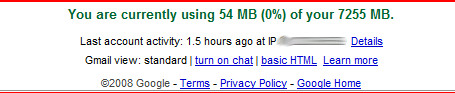
Komentāri